您在投放 TrueView 视频广告,以吸引理想的受众群体和提高认知度。现在,您想提升受众群体的互动度,让您的视频广告获得更好的效果。
添加互动元素可以创造机会让观看者在更深层面与品牌互动,而不仅限于观看和欣赏您的视频广告。链为网络谷歌推广提醒让您的视频广告有互动元素也可以帮助您定制自己的广告,以更好地实现具体的广告目标,如吸引观看者安装应用、购买产品或访问网站。
如何制作互动式视频广告?
之所以制作互动式视频广告是为了完成推广目标:互动功能以及在何处创建,确定好互动功能以后,就可以增加与您的视频广告或品牌的互动。
1.卡片
在视频中展示产品或服务的功能。推介其他视频或播放列表,以便为您的频道带来后续互动。
2.片尾画面
您可以在您的 YouTube 帐号中手动制作片尾画面,借此画面鼓励观看者进一步与您的品牌互动。
3.YouTube
提升网站访问量,可以使用号召性用语重叠式广告,显示重叠式广告来提升网站点击次数。
4.AdWords 或 YouTube
鼓励观看者购买您的产品
5.购物卡片
根据已关联的 Merchant Center 帐户中的产品信息来展示产品详情,可以将观看者与他们已经浏览过的产品或与他们正在观看的视频相关的产品关联起来。
使用AdWords - TrueView 购物广告系列有什么好处?
提升网站访问量与增加转化次数可以使用自动片尾画面,在视频广告的结尾显示一个自动生成的画面,鼓励观看者采取行动,比如安装应用。
AdWords - TrueView 移动应用安装广告的计费方式?
TrueView 视频广告按每次观看费用收费,这意味着只有当观看者观看您的视频达 30 秒(如果视频时长不足 30 秒,则为视频时长)或是参与其他视频互动(例如,点击号召性用语重叠式广告、信息卡宣传语/图标或随播横幅广告)时,您才需要付费。
注意:某些互动功能可能并非在所有设备和平台上都受支持,例如,YouTube 移动网站 (m.youtube.com) 仅支持部分适用于移动设备的功能。
下面是每种互动功能的详细说明:
1.卡片
卡片是在 YouTube 中创建的,可以应用到单个视频中,并在桌面设备和移动设备上展示。您可以从符合条件的网站列表中选择最终到达网址,并根据卡片类型自行设置图片、标题和号召性用语。
宣传片会在指定的时间显示几秒钟,观看者点击宣传片即可直接访问卡片。在视频中的其他任意时间点上,如果观看者在桌面设备上将鼠标悬停在播放器上,或者移动设备上出现播放器控件,那么系统就会显示卡片的图标。观看者可以点击该图标,浏览视频中显示的所有卡片。
2.号召性用语重叠式广告
如果您的 YouTube 频道已关联到 AdWords 帐户,那么就可以制作号召性用语重叠式广告,并应用到整个 YouTube 中的所有视频播放(无论视频播放是否由视频广告触发)。该重叠式广告会在视频开始播放时立即显示,并可由观看者关闭。观看者点击叠加式广告后,系统会将其重定向到重叠式广告的最终到达网址所指向的外部网站。
目前,只要视频所有者愿意,即使相关视频已停止推广,号召性用语也会一直保留在视频上。
3.在 AdWords 中创建号召性用语重叠式广告
每个视频一次只能显示一个重叠式广告。更改重叠式广告将会替换原来的重叠式广告信息。要在 AdWords 中为现有的视频广告系列创建或修改号召性用语重叠式广告,请按以下步骤操作:
a.登录到您的 AdWords 帐户。
b.点击广告系列标签,然后选择要修改的视频广告系列。
c.转到视频标签。点击您要修改的视频旁边的下拉菜单,然后选择修改号召性用语。
d.输入所需信息并点击保存。
注意:如果您没有看到下拉菜单,则可能需要将您的 YouTube 频道与您的 AdWords 帐号相关联。点击页面顶部您的帐号名旁边的 ,然后点击关联的帐号,随后选择 YouTube。详细了解如何关联您的帐号。
怎样为 YouTube 视频制作号召性用语重叠式广告?
要在 YouTube 中为现有的视频广告系列创建或修改号召性用语重叠式广告,请按以下步骤操作:
1.登录 YouTube。
2.依次点击帐号图标 > 创作者工作室,以进入创作者工作室。
3.在左侧的菜单中,点击视频管理器。
4.点击要修改的视频旁边的下拉菜单并选择信息和设置。
5.在视频下方,点击号召性用语重叠式广告标签。
6.输入所需信息并点击保存更改。
购物卡片是什么?
TrueView 购物广告系列利用购物卡片将观看者与他们浏览过的产品直接关联起来,或是与他们正在观看的视频相关的产品直接关联起来,从而使视频广告具有互动性。购物卡片在 AdWords 中创建,仅适用于 TrueView 插播广告。产品图片和详情根据已关联的 Google Merchant Center 帐户中的信息生成。
包含产品名称的宣传语会显示几秒钟,观看者点击宣传语就会看到购物卡片。在视频的其他任意时间点上,观看者可以通过点击图标来浏览购物卡片。每个视频广告最多可以使用 6 个购物卡片,具体数量取决于 Feed 包含多少符合条件的产品。
注意事项:将购物卡片添加到视频广告后,购物卡片将取代在 YouTube 中为该视频制作的其他卡片或号召性用语重叠式广告。
购物卡片工作原理介绍:
购物卡片使用 Merchant Center 中的产品信息,并且支持利用再营销信息或其他受众群体因素进行定制。此外,您还可以使用产品过滤条件来限定要在购物卡片中显示的产品。
如果您熟悉展示广告的动态再营销功能,就容易理解购物卡片的工作原理:购物卡片使用相同的信息,根据访问者在您网站上浏览过的产品动态地生成。如果您尚未在 AdWords 中设置动态再营销功能,则可以按照产品数据的属性(例如品牌、产品类型、AdWords 标签和 AdWords 分组)来创建自定义过滤条件。
片尾画面是什么?
移动设备的片尾画面有两种类型的片尾画面:一种是自动片尾画面,这类画面在 AdWords 中生成,并且只在您的视频广告上显示;另一种是 YouTube 片尾画面,这类画面在 YouTube 中制作。自动片尾画面是自动生成的,会在您的视频广告结束时出现数秒,显示关于您的产品或服务的详细信息。YouTube 片尾画面则是由视频创作者在 YouTube 中制作,在您视频的非广告视图和视频广告视图中显示。
YouTube 片尾画面的工作原理是什么?
在 YouTube 中,您可以通过您的 YouTube 帐号中的创作者工作室制作自定义的片尾画面,并将其添加到视频末尾。视频的时长必须至少为 25 秒,才能添加片尾画面。您可以利用这些画面来增加观看者人数,以及将观看者引导至 YouTube 上的其他视频、播放列表或频道,号召观看者订阅您的频道,宣传您的网站、商品和众筹活动。

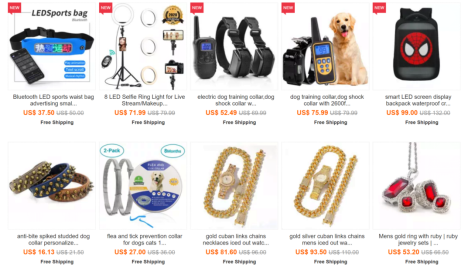
![圣诞节节日海报素材分享[自行下载]](http://www.meetsite.com/uploadfile/202501/f7a76b289c453a2.png)




 隐私条款信息保护中,请放心填写
隐私条款信息保护中,请放心填写